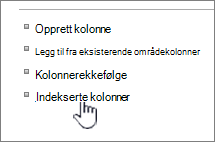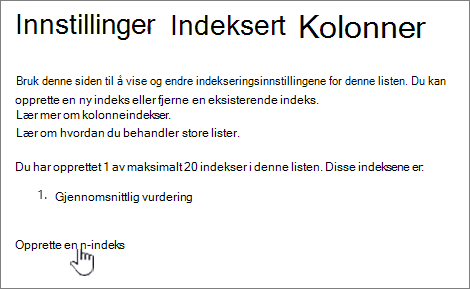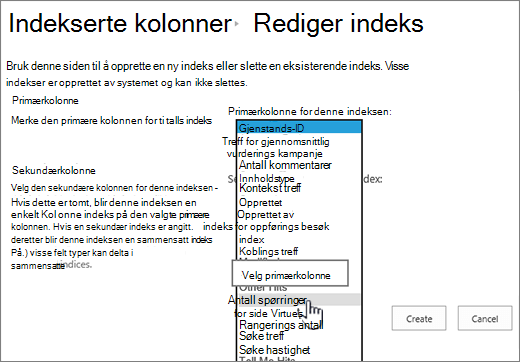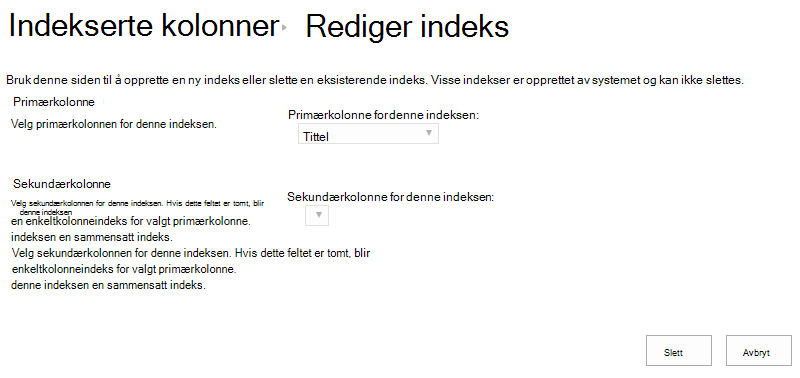Legge til en indeks i en liste eller en bibliotekkolonne
Gjelder for
Når du legger til en indeks i en liste- eller bibliotekkolonne, økes ytelsen når du bruker filtre. Du kan legge til indekser på opptil 20 kolonner i en liste eller et bibliotek. Selv om du kan legge til opptil 20 indekser per liste eller bibliotek, anbefales det at du legger til indekser bare i de mest brukte kolonnene og på kolonnene som du bruker til å filtrere data både i visninger og ved hjelp av kolonneoverskriftene. Indekser legger til overhead i dataene, så bruk dem bare der de gir mening å bruke.
Hvis du har overskredet terskelen for listevisning og blitt blokkert, kan du vanligvis fortsatt legge til indekser i kolonner som standard når du har færre enn 5000 (SharePoint Server 2013 ) eller 20 000 (SharePoint Server 2016 og SharePoint Server 2019 ) elementer i listen eller biblioteket. Disse verdiene kan konfigureres på nettprogramnivå i SharePoint av farmadministratoren og kan angis forskjellig for miljøet ditt. I SharePoint kan du manuelt legge til en indeks i en liste av en hvilken som helst størrelse.
Slik oppretter du en enkel eller sammensatt indeks
Hvis du vil filtrere kolonnedata i en liste eller et bibliotek, kan du se Bruke filtrering til å endre en SharePoint-visning.
Legg merke til hvilke kolonner som vanligvis brukes på tvers av ulike visninger for filtrering, for å velge hvilke kolonner som skal indekseres.
Viktig!: Oppretting av en indeks krever tilgang til alle elementene i listen, så det er mulig du kan bli blokkert fra å opprette en indeks for en kolonne hvis hele listen overskrider terskelen for listevisning. Se det andre avsnittet ovenfor for mer informasjon om disse grensene. Hvis dette skjer, utfører du operasjonen i løpet av daglig tidsvindu eller kontakter systemansvarlig.
-
Velg navnet på listen eller biblioteket i navigasjonen, eller velg Innstillinger
-
Gjør ett av følgende:
Velg Innstillinger
Velg Liste eller Bibliotek i SharePoint 2016, 2013 eller 2010, og velg deretter Listeinnstillinger eller Bibliotekinnstillinger på båndet.
-
Rull ned til Kolonner-delen .
Viktig!: Selv om du kan indeksere en oppslagskolonne for å forbedre ytelsen, fungerer ikke det å bruke en indeksert oppslagskolonne for å hindre at den overskrider terskelen for listevisning. Bruke en annen type kolonne som primær eller sekundær indeks.
-
Velg Indekserte kolonner.
-
Velg Opprett en ny indeks på indekserte kolonner-siden.
-
Gjør følgende:
-
Hvis du vil opprette en enkel indeks, velger du en kolonne som ikke er en oppslagskolonne i primærkolonnedelen , under Primærkolonne for denne indeksen.
-
Hvis du vil opprette en sammensatt indeks, velger du en oppslagskolonne som primærkolonne for denne indeksen. Bruk en annen kolonne som ikke er en oppslagskolonne i inndelingen Sekundær kolonne , under Sekundær kolonne for denne indeksen.
Obs!:
-
Pass på å velge en støttet kolonne som skal indekseres
-
Hvis du legger til en indeks for å unngå en terskelfeil for listevisning, må du kontrollere at feltet som brukes, ikke er et oppslagsfelt. Se kolonnen som støttes for å finne ut hvilke felttyper som er oppslagsfelt.
-
-
Velg Opprett.
Hvis du vil ha ideer om hvordan du planlegger bibliotekene i utgangspunktet, kan du se Innføring i biblioteker
-
Slik fjerner du en indeks
Hvis du vil fjerne en eksisterende indeks fra en kolonne, velger du indeksen i trinn 5 ovenfor, og deretter velger du Slett for å fjerne den på nytt.
Kolonner som støttes og ikke støttes for indeksering
|
Kolonnetyper som støttes
|
Kolonnetyper som ikke støttes
|
Metadatanavigasjon og -filtrering er aktivert som standard på de fleste SharePoint områder. Selv om metadatanavigasjon ikke er konfigurert for en bestemt liste eller et bestemt bibliotek, er metadatanavigasjon og filtrering fortsatt på jobb i bakgrunnen for å forbedre ytelsen til visninger. Metadatanavigasjons- og filtreringsfunksjonen kan automatisk velge den beste indeksen for å fungere hver gang en visning lastes inn. Når du laster inn nye visninger, bruker filtre på visninger, fjerner filtre eller bruker en sortering på et felt, bestemmer spørringsoptimalisering den beste måten å spørre databasen på.
Hvis en bruker oppretter eller laster inn en visning som ikke kan bruke en indeks til å spørre i listen, vil metadatanavigasjon og -filtrering konstruere og kjøre en tilbakefallsspørring. En tilbakefallsspørring er en endret versjon av den opprinnelige brukerspørringen som viser et delvis sett av elementene som er forespurt, fordi den bare spør mot en del av listen i stedet for hele listen. Det er ment å gi deg noen nyttige resultater i tilfeller der den opprinnelige spørringen er blokkert på grunn av stor listebegrensning. Opptil 1250 av de nyeste elementene vises basert på når disse listeelementene ble lagt til i listen. Noen ganger returnerer tilbakefallsspørringer 0 resultater hvis ingen elementer i delen av listen som skannes av spørringen, inneholder resultater som samsvarer med den opprinnelige brukerspørringen.
Hvis du vil ha mer informasjon, kan du se Konfigurere metadatanavigasjon for en liste eller et bibliotek.